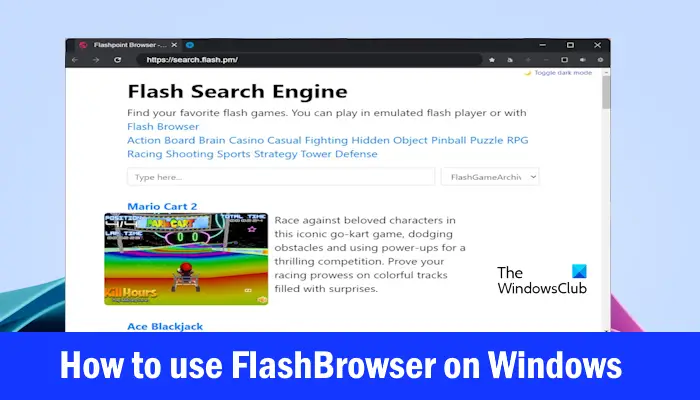Dans cet article, nous allons vous montrer comment utiliser FlashBrowser sous Windows. FlashBrowser est un navigateur de jeux en ligne gratuit spécialement conçu pour jouer à des jeux. Ce navigateur est sans publicité afin que les utilisateurs puissent jouer à leurs jeux sans aucune interruption.
Comment utiliser FlashBrowser sur Windows 11
FlashBrowser est un navigateur Web léger et rapide fourni avec Flash Player intégré. Téléchargez, installez et utilisez le navigateur Flash sur Windows 11/10 pour jouer à des jeux, car il prend en charge Flash. Le navigateur Flash est-il cependant sûr ? Vérifier!
Comment télécharger ou installer FlashBrowser
Vérifiez les étapes ci-dessous pour télécharger ou installer FlashBrowser :
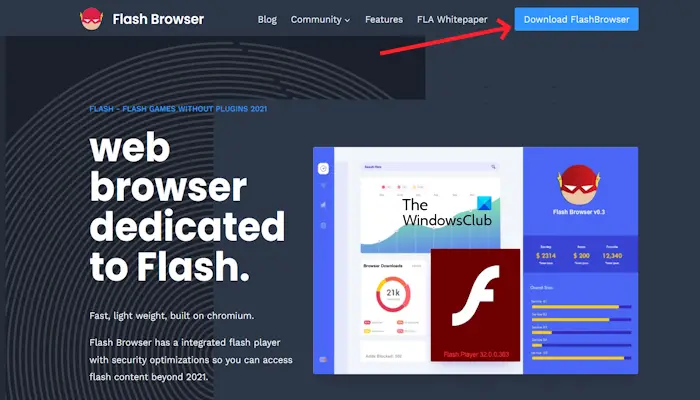
- Pour télécharger FlashBrowser, visitez flash.pm.
- Cliquez sur Télécharger FlashBrowser. Vous serez redirigé vers la page GitHub.
- Maintenant, téléchargez la version en fonction de l’architecture de votre système.
Le logiciel sera téléchargé sous forme de fichier exécutable. Double-cliquez sur le fichier exe et suivez l’assistant à l’écran pour l’installer sur votre système.
Comment utiliser FlashBrowser
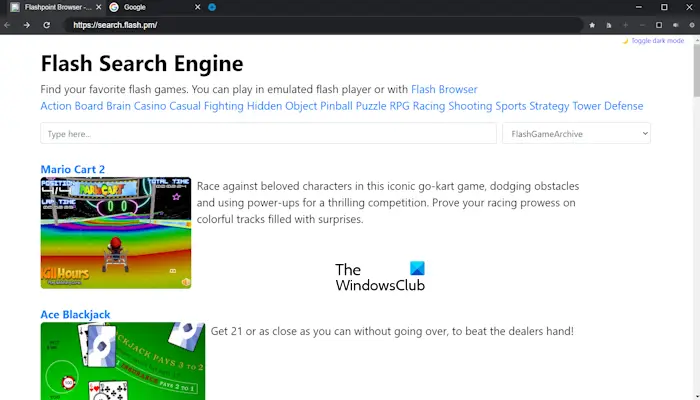
Ce navigateur est facile à utiliser. Vous pouvez trouver vos jeux flash préférés. Il existe de nombreuses catégories de jeux. Vous pouvez jouer à des jeux de course, des jeux de réflexion, des jeux d’action, des jeux de réflexion, des jeux de tower defense et bien d’autres. Vous pouvez également ajouter votre jeu préféré dans ce navigateur. Ce navigateur vous permet également un navigateur normal. Cependant, ce navigateur ne permet pas d’ajouter des extensions.
FlashBrowser dispose également d’un assistant IA. Cette fonctionnalité aide les utilisateurs à découvrir de nouveaux jeux et recommande des titres en fonction de leurs préférences. Les utilisateurs peuvent trouver le jeu parfait selon leurs choix sans avoir à passer des heures à naviguer sur le Web.
Ce FlashBrowser est un navigateur bloqueur de publicités qui bloque les pop-ups et les bannières gênantes afin que les utilisateurs puissent jouer à leurs jeux sans interruption.
FlashBrowser est un navigateur de jeu sécurisé qui estime qu’il est important d’offrir aux utilisateurs une expérience de navigation sûre et familiale. Avec FlashBrowser, les parents peuvent être assurés que leurs enfants ne tomberont pas accidentellement sur du contenu inapproprié lors de leur navigation sur le Web.
FlashBrowser peut charger rapidement des pages Web et des jeux afin que les utilisateurs puissent améliorer leur expérience de jeu sans délai. L’IA aidera également au rendu et à la synthèse de contenus textuels volumineux.
Comment ajouter un signet dans FlashBrowser
Vous pouvez ajouter vos jeux préférés à vos favoris dans FlashBrowser. Pour ce faire, ouvrez le jeu que vous souhaitez ajouter à vos favoris et cliquez sur le bouton Étoile icône à côté de la barre d’adresse.
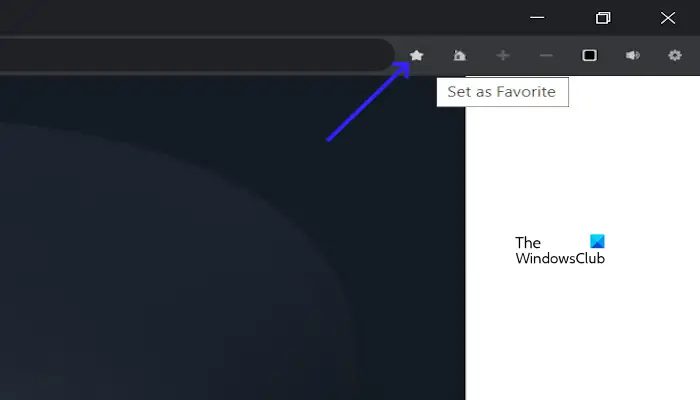
Pour accéder à tous vos jeux favoris, cliquez sur l’icône en forme d’engrenage en haut à droite. Vous pouvez également utiliser FlashBrowser pour une navigation Web normale. Vous pouvez visiter différents sites Web et les ajouter à vos favoris.
Le navigateur Flash est-il sûr ?
Maintenant, vous vous demandez peut-être si FlashBrowser est sûr ou non. Lors du téléchargement et de l’installation de logiciels tiers, la principale préoccupation est la sécurité, car le fichier téléchargé peut être malveillant. FlashBrowser est complètement propre et exempt de virus. Je dis cela parce que j’ai analysé le fichier FlashBrowser sur VirusTotal. VirusTotal est une plate-forme en ligne dotée d’une base de données de plusieurs API antivirus différentes. J’utilise les API de différents antivirus pour analyser un fichier puis générer le rapport.
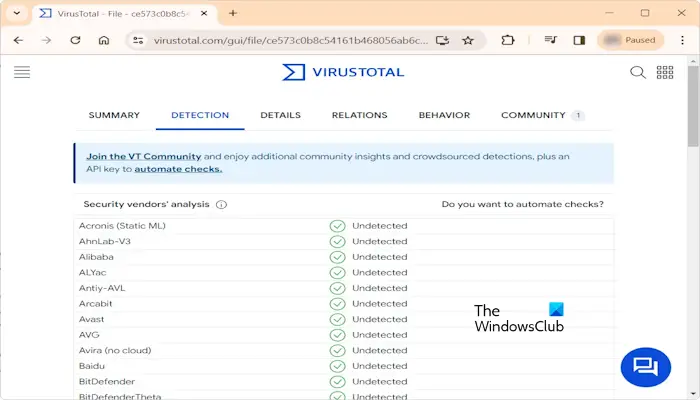
Vous pouvez voir le rapport de FlashBrwoser dans l’image ci-dessus. VirusTotal affiche le FlashBrowser comme étant propre. Alternativement, vous pouvez également analyser le fichier FlashBrowser avec le logiciel antivirus installé sur votre système.
Flash est-il pris en charge dans Windows 11 ?
Adobe Flash n’est plus pris en charge car Adobe l’a retiré en décembre 2020. Par conséquent, vous ne pouvez pas ouvrir de sites Web Flash sur votre système dans aucun navigateur Web. Pour résoudre ce problème, vous pouvez installer une autre extension Flash Player dans votre navigateur Web.
Puis-je toujours utiliser les sites Web Flash ?
Auparavant, le Flash Player utilisé par le navigateur Web était Adobe Flash Player. Mais Adobe a retiré Flash Player en décembre 2020. Cela a rendu Flash Player non pris en charge dans tous les navigateurs Web. Si vous souhaitez utiliser les sites Web Flash aujourd’hui, vous pouvez rechercher l’extension Flash Player dédiée pour votre navigateur Web. Google Chrome Web Store propose de nombreuses extensions Flash Player.
Lire ensuite: Adobe Flash Player est bloqué ; Comment le débloquer ?